职业认证-联想认证-金钥匙DOS工具集使用
认证客户端日常使用说明
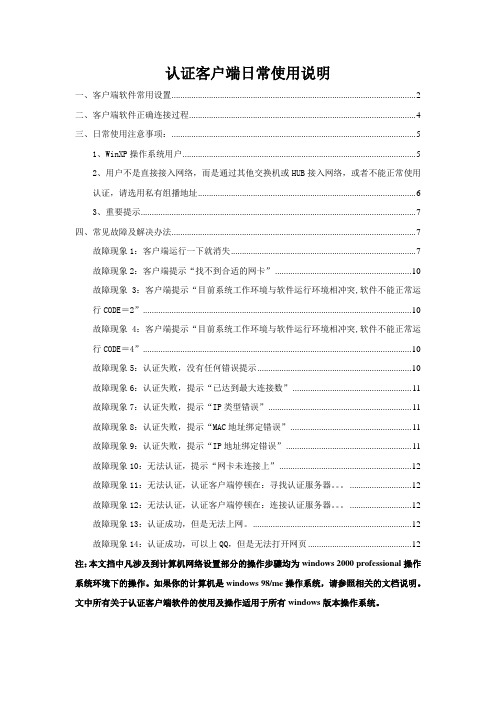
认证客户端日常使用说明一、客户端软件常用设置 (2)二、客户端软件正确连接过程 (4)三、日常使用注意事项: (5)1、WinXP操作系统用户 (5)2、用户不是直接接入网络,而是通过其他交换机或HUB接入网络,或者不能正常使用认证,请选用私有组播地址 (6)3、重要提示 (7)四、常见故障及解决办法 (7)故障现象1:客户端运行一下就消失 (7)故障现象2:客户端提示“找不到合适的网卡” (10)故障现象3:客户端提示“目前系统工作环境与软件运行环境相冲突,软件不能正常运行CODE=2” (10)故障现象4:客户端提示“目前系统工作环境与软件运行环境相冲突,软件不能正常运行CODE=4” (10)故障现象5:认证失败,没有任何错误提示 (10)故障现象6:认证失败,提示“已达到最大连接数” (11)故障现象7:认证失败,提示“IP类型错误” (11)故障现象8:认证失败,提示“MAC地址绑定错误” (11)故障现象9:认证失败,提示“IP地址绑定错误” (11)故障现象10:无法认证,提示“网卡未连接上” (12)故障现象11:无法认证,认证客户端停顿在:寻找认证服务器。
(12)故障现象12:无法认证,认证客户端停顿在:连接认证服务器。
(12)故障现象13:认证成功,但是无法上网。
(12)故障现象14:认证成功,可以上QQ,但是无法打开网页 (12)注:本文挡中凡涉及到计算机网络设置部分的操作步骤均为windows 2000 professional操作系统环境下的操作。
如果你的计算机是windows 98/me操作系统,请参照相关的文档说明。
文中所有关于认证客户端软件的使用及操作适用于所有windows版本操作系统。
一、客户端软件常用设置1、启动客户端软件(单击:“开始”→“程序”→“Rijie Supplicant”→“Ruijie Supplicant”),在连接界面中建议采用默认设置。
5、联想Golden Key培训教材-认证前自学

• U盘使用模块:
Lenovo Confidential | © 2007 Lenovo
Page 7
Golden Key站端服务器安装配置和使用
• 安装环境要求
– 计算机:P4 1.8G以上CPU,1G以上内存; – 操作系统:Windows Server 2003 SP2 或Windows XP,推荐适用WinXP ; – 以管理员身份登录并进行站端服务器管理程序安装; – Microsoft .NET Framework 2.0支持
部署在[U盘]上,处于金钥匙Framework机制底层的位置,是实际供Lenovo维修 工程师使用的部分,它可携带并管理应用程序的使用、选择客户机使用的操作 系统、收集[用户日志]等。
Lenovo Confidential | © 2007 Lenovo
Page 6
Golden-key 应用范围
Golden Key定义适用范围为三年在保机型的
1、服务站可通过站端管理程序自行更改U盘密码; 2、初始化U盘功能可将U盘初始化为出厂状态; 3、使用打开加密区功能可对U盘加密区进行管理,如导 出测试报告等。
小贴士:
在U盘公共分区及加密分区自行创建Autorun.inf文件夹可 有效预防U盘病毒;
Page 14
Golden Key站端升级机制
• Golden Key站端管理程序安装完成后,站端管理程序会根据预设的同步时间与 中央服务器进行同步,安装完成后并不马上自动更新。如需立即运行,需要将 同步时间自定义。如下图:
Golden Key DOS工具集使用说明
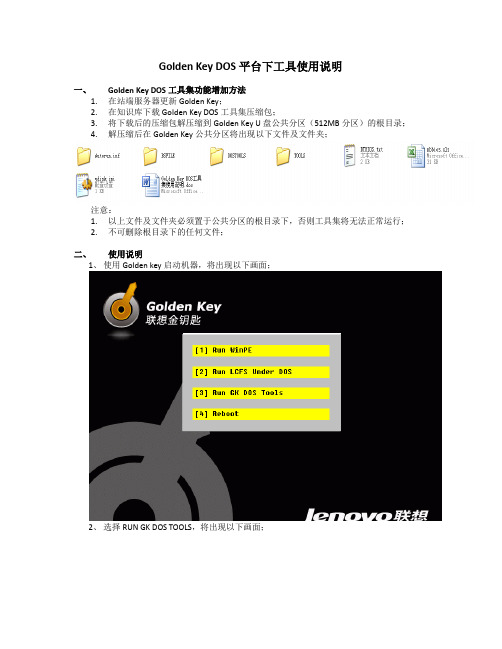
Golden Key DOS平台下工具使用说明一、Golden Key DOS工具集功能增加方法1.在站端服务器更新Golden Key;2.在知识库下载Golden Key DOS工具集压缩包;3.将下载后的压缩包解压缩到Golden Key U盘公共分区(512MB分区)的根目录;4.解压缩后在Golden Key公共分区将出现以下文件及文件夹;注意:1.以上文件及文件夹必须置于公共分区的根目录下,否则工具集将无法正常运行;2.不可删除根目录下的任何文件;二、使用说明1、使用Golden key启动机器,将出现以下画面;2、选择RUN GK DOS TOOLS,将出现以下画面;3、根据需要选择相应选项即可;三、工具内容详述Golden Key DOS Tools Start Menu包括以下几个选项:●Start Lenovo Notebook BIOS Flash Tools●Start Lenovo Desktop BIOS Flash Tools●Start computer with PATA CD-ROM support●Start computer with SATA CD-ROM support●Start computer with USB CD-ROM support●Start computer with Golden Key U disk and NTFS support●Launch DOS Utility1.Start Lenovo Notebook BIOS Flash Tools选择该项将启动联想笔记本BIOS刷新工具,如下图所示:笔记本BIOS刷新工具下有三个选择项,1、2、Q,分别的功能介绍如下:选择1将启动UHCI&EHCI USB界面标准下的刷新工具;选择2将启动OHCI USB界面标准下的刷新工具;选择Q将退出BIOS刷新工具,进入纯DOS操作系统;2.Start Lenovo Desktop BIOS Flash Tools选择该项将启动联想台式BIOS刷新工具,如下图所示:台式BIOS刷新工具下有三个选择项,1、2、Q,分别的功能介绍如下:选择1将启动UHCI&EHCI USB界面标准下的刷新工具;选择2将启动OHCI USB界面标准下的刷新工具;选择Q将退出BIOS刷新工具,进入纯DOS操作系统;3.Start computer with PATA CD-ROM support选择此项将启动PATA光驱支持;注意:此项同时加载了Himem、Smartdrv以及DOSKey,更方便工程师在DOS下使用。
职业认证-联想认证-金钥匙测试软件(LCFS)使用介绍DOS版

DOS 诊断菜单
菜单选项出现在顶部… 单击 Diagnostics(诊断),开始测试。
…而说明行则出现在底部。
Page 9
DOS 诊断菜单
选中测试类别以查看测试…
Page 10
DOS 诊断菜单
此处显示可用测试。
此处显示测试结果。
Page 11
DOS 诊断菜单
这些 v 形符号表示选定 的测试。 此处会出现说明。
2、LCFS DOS采用的是DR-DOS7.03,该版本目前无法识别FAT32分区(当然也无法识别 NTFS分区),因此,必须确保Golden Key公共分区为FAT16。 3、部分不能识别GK公共分区的机器如需在DOS下保存测试报告,请使用第三个硬件设备,如 FAT16格式分区的U盘。目前我们正在全力解决该问题。
DOWN 键。 • 若要运行当前高亮显示的测试,请按 ENTER 键。 • 若要运行测试类别中的所有选定测试,请按下 CTRL+ENTER 键。 • 若要运行所有测试类别的所有选定测试,请按下 F5 键。 • 若要访问测试选项菜单,请按下 F2 键。 • 若要打开测试日志,请按下 F3 键。 • 按下 F1 键。 • 若要打开帮助菜单,请按下 F1 键。 • 若要取消测试,请按下 ESC 键,或右键单击屏幕
等)。 • 4、CPU / 内存测试 – 在系统 CPU 和内存上运行一系列测试。 • 5、主板和视频测试 - 在系统主板(CMOS、RTC 时钟、IRQ 控制器等等)和视频适配器上运
行一系列测试。 • 6、快速硬盘驱动器测试 - 在硬盘驱动器上运行一小部分测试,包括:控制器、漏斗搜寻、随
机搜寻、随机验证和 SMART 状态。 • 7、正常硬盘驱动器测试 – 运行每一个可用硬盘驱动器测试,除了 SMART 自我测试。 • 8、最大系统负荷 20 分钟 – 这是一个压力级别测试,运行一系列诊断试验,旨在在测试期间
DOS工具箱使用方法

DOS工具箱使用方法DOS工具箱使用方法一:简介DOS工具箱是一套专门用于DOS操作系统的工具集合,它包含了各种实用的工具和命令,可以帮助用户更方便地进行操作和管理任务。
本文档将详细介绍DOS工具箱的各个组件及其使用方法。
二:安装与配置1. DOS工具箱安装包,并解压缩到目标路径。
2. 配置环境变量:将DOS工具箱安装路径添加到系统的PATH环境变量中,以便随时可以使用其中的工具和命令。
3. 测试安装:打开命令提示符窗口,输入工具箱的命令行指令,确保工具箱可以正常运行。
三:常用工具1. 文件管理工具a) DIR命令:显示当前目录下的文件和文件夹列表。
b) CD命令:切换工作目录。
c) COPY命令:复制文件或文件夹。
d) DEL命令:删除文件或文件夹。
e) REN命令:重命名文件或文件夹。
2. 系统管理工具a) MEM命令:显示系统内存的信息。
b) CHKDSK命令:检查和修复硬盘驱动器上的错误。
c) FORMAT命令:格式化硬盘或磁盘。
d) PING命令:测试与其他计算机的网络连接。
3. 网络工具a) IPCONFIG命令:显示和修改本地网络配置信息。
b) NETSTAT命令:显示网络连接和端口的状态。
c) TRACERT命令:跟踪数据包的路由路径。
d) FTP命令:通过FTP协议与远程服务器进行文件传输。
四:使用示例1. 查看当前目录下的文件和文件夹列表:命令:DIR2. 切换到其他目录:命令:CD 目录路径3. 复制文件或文件夹:命令:COPY 源文件路径目标文件路径4. 删除文件或文件夹:命令:DEL 文件路径5. 重命名文件或文件夹:命令:REN 原文件名新文件名6. 检查系统内存信息:命令:MEM7. 检查硬盘驱动器上的错误:命令:CHKDSK 目标驱动器8. 格式化硬盘或磁盘:命令:FORMAT 目标驱动器9. 测试网络连接:命令:PING 目标IP地址10. 显示和修改本地网络配置信息:命令:IPCONFIG附件:本文档没有涉及附件。
联想金钥匙用户使用手册
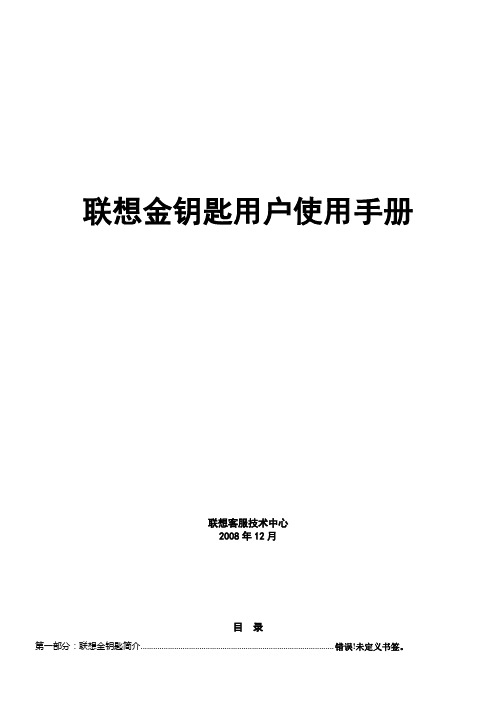
联想金钥匙用户使用手册联想客服技术中心2008年12月目录第二部分:站端服务器安装配置与使用....................................................................... 错误!未定义书签。
一.安装配置与使用说明 ....................................................................................... 错误!未定义书签。
二.环境要求 ............................................................................................................ 错误!未定义书签。
三.站端服务器的安装............................................................................................ 错误!未定义书签。
下载站端服务器管理程序............................................................................... 错误!未定义书签。
安装站端服务器管理程序............................................................................... 错误!未定义书签。
初始化站端服务器管理程序........................................................................... 错误!未定义书签。
四.中央服务器向站端服务器更新文件 .............................................................. 错误!未定义书签。
联想金钥匙考试试题
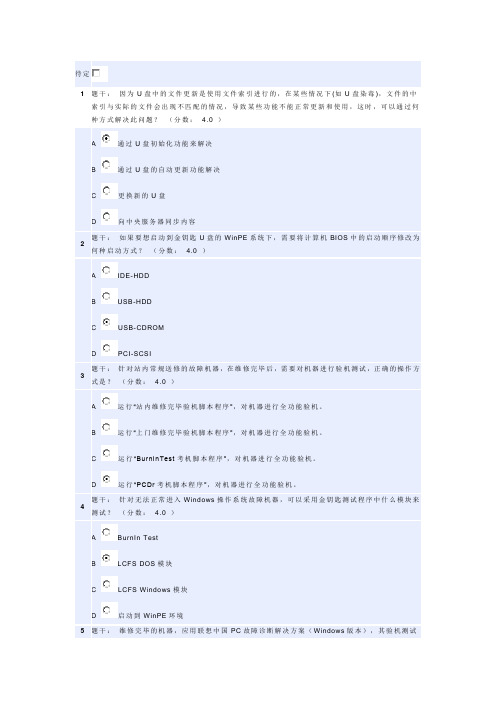
错
27
题干:如果故障诊断思路中判断某部件可能出现故障,往往需要通过金钥匙测试软件的相关测试选项进行辅助判断。(分数:4.0)
对
错
28
题干:金钥匙测试软件可以用来取代传统维修思路中对故障机器故障件的判断。(分数:4.0)
对
错
29
题干:BurnIn Test测试软件通常用来做电脑系统拷机程序。(分数:4.0)
A 运行“站内维修完毕验机脚本程序”,对机器进行全功能验机。
B 运行“上门维修完毕验机脚本程序”,对机器进行全功能验机。
C 运行“BurnInTest考机脚本程序”,对机器进行全功能验机。
D 运行“PCDr考机脚本程序”,对机器进行全功能验机。
4
题干:针对无法正常进入Windows操作系统故障机器,可以采用金钥匙测试程序中什么模块来测试?(分数:4.0)
A 诊断及工具--->加载脚本
B 报告--->加载脚本
C 脚本编辑器--->加载脚本
D 系统信息--->加载脚本
13
题干:以上关于金钥匙使用的描述,正确的是?(分数:4.0)
A 工程师需要定期到金钥匙服务器上对U盘进行更新
B 联想新下发的金钥匙U盘,可以直接拿来在客户机器上使用
C 当金钥匙U盘在服务器上进行更新时,可以进行拔出和打开U盘的操作。
D 并行端口回路环适用于Windows系统的联想中国PC故障诊断解决方案(Windows或DOS版本)中运行并行端口回送测试或并行端口外部回送和IRQ测试的必需设备
25
题干:当合法的金钥匙U盘插入金钥匙站端服务器,金钥匙站端管理程序会自动检查U盘是否为最新状态。(分数:4.0)
对
错
考试系统使用手册

V2.2 二○○五·九目录1简介31.1考试系统3 1.2名词解释3 1.3支持题型3 1.4运行环境4 1.4.1 系统架构 4 1.4.2 服务器配置 5 1.4.3 考试机配置 5 1.5发行目录定义5 1.6软件的安装6 1.6.1 服务器 6 1.6.2 考试机 6 1.6.3 手工安装 6 1.7时间控制6 1.8一次考试过程72使用72.1服务器配置IPS ETER7 2.2考试服务器程序E XAM S ERVER8 2.2.1 界面说明8 2.2.2 界面风格设置错误!未定义书签。
2.2.3 考试管理操作11 2.3考试程序E XAMINEE12 2.3.1 安装12 2.3.2 界面及操作12 2.3.3 答题15 2.3.4 说明181简介1.1 考试系统按照劳动和社会保障部电子商务师国家职业资格培训鉴定的要求,特开发《电子商务师国家职业资格培训鉴定技术平台——考核鉴定系统》。
《电子商务师国家职业资格培训鉴定技术平台——考核鉴定系统》(以下简称《考核鉴定系统》)分考试管理中心(以下简称中心)使用和鉴定机构使用两个版本。
中心版本主要完成题库管理、试卷管理、考生管理、考点管理、分配考卷、自动评分、成绩统计等功能;鉴定机构版本主要完成考生信息管理、考卷下载、考试管理、答案上传等功能。
中心版本在考试管理中心安装使用,鉴定机构版本分发到每个鉴定机构安装使用,两者相互配合,分工合作,完成电子商务师国家职业资格培训鉴定过程中的每一次考试任务。
考核鉴定系统根据各部分功能特点,又分为考试系统和考务管理信息系统。
考试系统完成题库试卷库的管理、试卷分配、考试、判分阅卷等工作。
而考务管理信息系统则负责考生信息、鉴定机构的管理、考生成绩管理发布、试卷和答案的上传下载等。
根据考试系统各部分功能需求,分别采用了基于Web、基于服务器/客户、以及简单应用程序等不同模式。
其中在考试点完成考试过程的功能采用服务器/客户方式实现。
KYOCERA Client Tool用户指南说明书

法律聲明未經授權不得複製本指南的全部或部分內容。
本指南中的資訊可能會變更,恕不另行通知。
無論本文提供何種資訊,我們對於使用本產品所產生的任何問題概不負責。
關於商標Microsoft Windows是Microsoft Corporation在美國和/或其他國家的註冊商標。
本指南中所有其他品牌和產品名稱為其各自公司的註冊商標或商標。
本指南所述的操作範例均支援Microsoft Windows7列印環境。
實際上,在Microsoft Windows Vista、Windows XP、Windows Server2003、Windows Server2003R2、Windows Server2008以及Windows Server2008R2環境中均可進行相同的操作。
©2012KYOCERA Document Solutions Inc.目錄1安裝安裝KYOCERA Client Tool..................................................................................................................................1-1 2KYOCERA Client Tool裝置清單................................................................................................................................................................2-1列印.........................................................................................................................................................................2-1喜好設定..........................................................................................................................................................2-1內容..................................................................................................................................................................2-1裝置.........................................................................................................................................................................2-1設定..................................................................................................................................................................2-2預設..................................................................................................................................................................2-8使用說明........................................................................................................................................................2-11重新啟動裝置...............................................................................................................................................2-11原廠預設值...................................................................................................................................................2-11掃描........................................................................................................................................................................2-11喜好設定........................................................................................................................................................2-11快速掃描設定...............................................................................................................................................2-11掃描至PDF...................................................................................................................................................2-12掃描至電子郵件...........................................................................................................................................2-12掃描至資料夾...............................................................................................................................................2-12傳真.......................................................................................................................................................................2-12喜好設定........................................................................................................................................................2-12內容................................................................................................................................................................2-13地址簿............................................................................................................................................................2-13保養.......................................................................................................................................................................2-15保養功能表...................................................................................................................................................2-15KYOCERA Net Viewer..................................................................................................................................2-17訂購碳粉........................................................................................................................................................2-17連結到Kyocera網頁....................................................................................................................................2-17下載驅動程式...............................................................................................................................................2-17裝置狀態...............................................................................................................................................................2-17耗材資訊索引標籤..............................................................................................................................................2-17裝置概況索引標籤..............................................................................................................................................2-17關於........................................................................................................................................................................2-18 KYOCERA Client Tool i1安裝您可以使用KYOCERA Client Tool快速存取常用裝置功能與設定,以及所有支援裝置的目前狀態。
计算机硬件实习报告
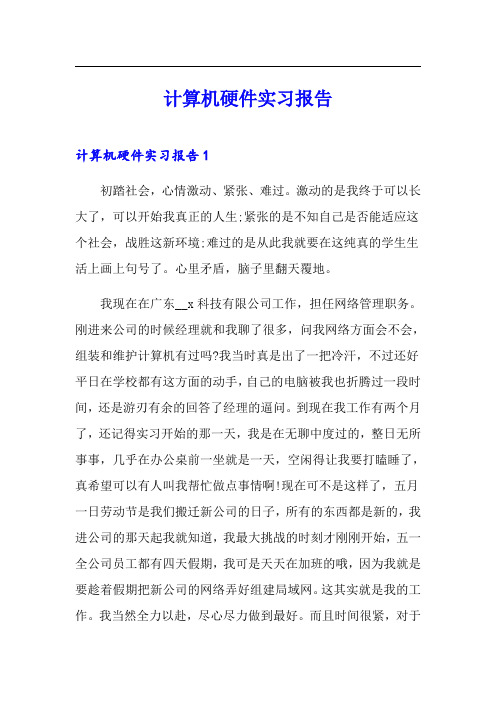
计算机硬件实习报告计算机硬件实习报告1初踏社会,心情激动、紧张、难过。
激动的是我终于可以长大了,可以开始我真正的人生;紧张的是不知自己是否能适应这个社会,战胜这新环境;难过的是从此我就要在这纯真的学生生活上画上句号了。
心里矛盾,脑子里翻天覆地。
我现在在广东__x科技有限公司工作,担任网络管理职务。
刚进来公司的时候经理就和我聊了很多,问我网络方面会不会,组装和维护计算机有过吗?我当时真是出了一把冷汗,不过还好平日在学校都有这方面的动手,自己的电脑被我也折腾过一段时间,还是游刃有余的回答了经理的逼问。
到现在我工作有两个月了,还记得实习开始的那一天,我是在无聊中度过的,整日无所事事,几乎在办公桌前一坐就是一天,空闲得让我要打瞌睡了,真希望可以有人叫我帮忙做点事情啊!现在可不是这样了,五月一日劳动节是我们搬迁新公司的日子,所有的东西都是新的,我进公司的那天起我就知道,我最大挑战的时刻才刚刚开始,五一全公司员工都有四天假期,我可是天天在加班的哦,因为我就是要趁着假期把新公司的网络弄好组建局域网。
这其实就是我的工作。
我当然全力以赴,尽心尽力做到最好。
而且时间很紧,对于刚刚出来工作的我觉得压力挺大的,经理还给了我好几点要求,要所建的局域网能够做到:1.网络类型为:服务器/工作站型;2.各工作站之间可以互相访问,共享某些目录,就是所谓的资源共享;3.服务器同时作为邮件服务器,可以在收发互联网的同时使得公司内部员工可以局域网内部自由收发邮件,统一内部邮箱地址磺__x@photar.而且这个邮箱可以用outlook等邮件软件自由收发。
4.电脑收发传真。
5.公司最终实现一个无纸办公化的办公场所。
我大学三年里老师好象没教我这上面几点耶?!但是我是不太懂,不过没关系的,我有信心,怎么说也跟计算机相关,不懂就多动手多请教应该很快领悟过来的!劳动节第一天我就开始动手实干了。
布线、接水晶头、装机、搞网络和调试;其实除了我,还有一个比较有经验的师傅一起做的,我一边做还可以一边学,他也会在一边指导,很快我对一些一直没接触过的事物了解过来!就这么一搞假期一下子就过去了,每天都是早上忙到晚上,很累,从未那么累!新的办公楼正式开工了,到最后并没有按时间完成任务,但也不妨碍同事们办公!还好没有被骂。
Lenovo在线顾问介绍及救援光盘使用方法

Lenovo在线顾问介绍及救援光盘使用方法联想扬天在线顾问介绍:尊敬的用户:您好!欢迎您使用联想扬天在线顾问服务,联想扬天在线顾问是一套完整的软件问题解决方案,使用在线顾问,您可以方便、快捷地连接远程工程师,由远程工程师帮助您快速解决您所遇到的各种关于操作系统及应用软件的问题,减少您的等待时间,提高您的工作效率!使用联想在线顾问,您可以轻松实现以下功能:•崩溃救援:在系统崩溃情况下,提供数据救援、修复系统和紧急办公服务,保证重要数据不丢失,工作不中断,修复/重装系统更快更方便。
•智能驱动:智能恢复和更新驱动程序,节省您安装驱动的时间,发挥硬件最佳性能。
•系统医生:提高系统速度,解决系统常见故障,摆脱系统亚健康状态,快速恢复办公。
•安全管理:检测并排除电脑中存在的安全风险,防患于未然,使您的PC远离病毒木马的侵害,保持电脑和局域网安全。
•数据管理:设置数据备份策略,定期帮助您备份数据,保证重要数据安全;当数据丢失或损坏时,可提供数据紧急救援服务,恢复受损或丢失数据,最大限度降低您的损失。
•Office助手:提供OFFCIE的帮教和故障排除服务,协助您提高工作效率和效果。
•软件之星:根据您的需求推荐适合应用软件,并完成下载和绿色安装,节省软件选型和安装调试时间,更能提供软件的常用功能的指导帮教,帮助您快速熟悉软件。
•网络无忧:解决上网慢、无法打开网页、甚至不能上网问题。
系统崩溃时如何使用在线顾问1.软件启动过程1)找到随机赠送的联想在线顾问救援光盘,将光盘放入光驱。
2)开机后反复按“F12”键,在启动选择菜单中选择光盘(CD\DVD)启动,需要您在选择了CD/DVD选项后,点击回车后连续点击空格。
3)选择启动程序后,计算机系统将自动运行在线顾问救援光盘启动程序。
启动后的初始界面为在线顾问救援系统启动菜单界面,如下图所示。
4)在启动菜单界面,按数字“1”键选择“在线顾问-救援光盘”菜单,然后按Enter键,计算机系统将引导启动在线顾问救援系统。
DOS工具箱使用方法
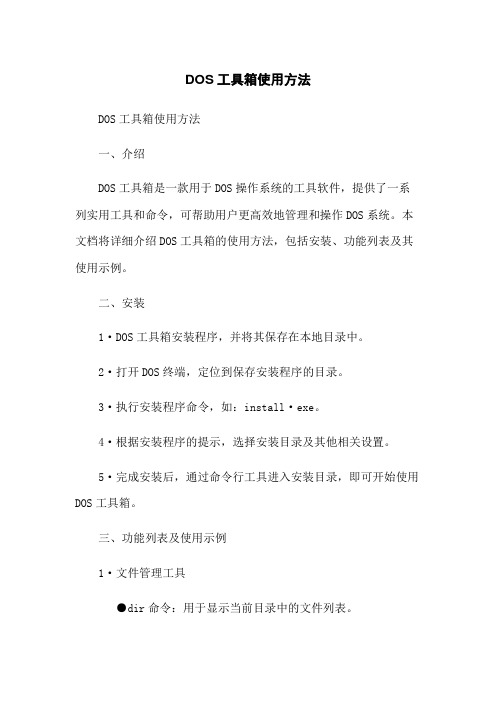
DOS工具箱使用方法DOS工具箱使用方法一、介绍DOS工具箱是一款用于DOS操作系统的工具软件,提供了一系列实用工具和命令,可帮助用户更高效地管理和操作DOS系统。
本文档将详细介绍DOS工具箱的使用方法,包括安装、功能列表及其使用示例。
二、安装1·DOS工具箱安装程序,并将其保存在本地目录中。
2·打开DOS终端,定位到保存安装程序的目录。
3·执行安装程序命令,如:install·exe。
4·根据安装程序的提示,选择安装目录及其他相关设置。
5·完成安装后,通过命令行工具进入安装目录,即可开始使用DOS工具箱。
三、功能列表及使用示例1·文件管理工具●dir命令:用于显示当前目录中的文件列表。
示例:dir●cd命令:用于更改当前目录。
示例:cd C:\\Documents●copy命令:用于复制文件。
示例:copy●del命令:用于删除文件。
示例:del2·磁盘管理工具●format命令:用于格式化磁盘。
示例:format c:●chkdsk命令:用于检查磁盘并修复错误。
示例:chkdsk c:●fdisk命令:用于分区和管理磁盘。
示例:fdisk /status3·网络工具●ping命令:用于测试与指定主机之间的连接。
示例:pin●ipconfig命令:用于显示当前网络配置信息。
示例:ipconfig /all●netstat命令:用于显示网络连接和统计信息。
示例:netstat -a四、附件本文档未涉及附件内容。
五、法律名词及注释1·DOS:DOS(Disk Operating System)是一种操作系统,主要用于个人计算机。
2·安装程序:安装程序是一种用于向计算机系统添加、更改或删除软件的程序。
3·目录:目录是计算机文件系统中用于组织和存储文件的容器。
4·命令行工具:命令行工具是通过命令行界面(CLI)与计算机进行交互的工具。
msi 笔记本电脑 使用者手册说明书

目录版权与商标声明 ........................................................................................................................1-4修订 ...........................................................................................................................................1-4FCC-B 频道干扰声明...............................................................................................................1-5FCC 规定 ..................................................................................................................................1-5CE 规定.....................................................................................................................................1-5电池规范 ...................................................................................................................................1-6WEEE 声明...............................................................................................................................1-6化学物质法规............................................................................................................................1-6升级和保修 ...............................................................................................................................1-7购买备件 ...................................................................................................................................1-7安全指南....................................................................................................................................1-8产品中有害物质的名称及含量................................................................................................1-10MSI 特殊功能..........................................................................................................................1-11简介 ...............................................................................................2-1打开包装 ...................................................................................................................................2-2产品检视....................................................................................................................................2-3顶盖开启检视图...................................................................................................................2-3前端检视图 ..........................................................................................................................2-5右端检视图 ..........................................................................................................................2-6左端检视图 ..........................................................................................................................2-8后端检视图 ..........................................................................................................................2-9底部检视图 ........................................................................................................................2-10如何使用键盘..........................................................................................................................2-11 Windows 键.......................................................................................................................2-11快速启动按键 ....................................................................................................................2-12开启或关闭触摸板.............................................................................................................2-13进入睡眠模式 ....................................................................................................................2-13切换显示器 ........................................................................................................................2-13使用多个监视器 ................................................................................................................2-13调整显示器的亮度 ............................................................................................................2-14调整扬声器的音量.............................................................................................................2-14调整键盘背光 LED 灯的亮度(选择性配置) ..................................................................2-14产品规格..................................................................................................................................2-16使用者手册如何使用入门 .................................................................................3-1开始使用笔记本电脑 ................................................................................................................3-2如何使用电源供应器 ................................................................................................................3-3电源适配器..........................................................................................................................3-3电池......................................................................................................................................3-3如何在 Windows 10 下设置一个电源计划设定 .....................................................................3-5选择或自定义电源计划 ......................................................................................................3-5创建自己的电源计划 ...........................................................................................................3-7如何使用触摸板 ......................................................................................................................3-9了解一般硬盘和固态硬盘.......................................................................................................3-10了解 M.2 固态硬盘插槽..........................................................................................................3-10如何连接 Internet ...................................................................................................................3-11无线网络 ............................................................................................................................3-11有线网络 ............................................................................................................................3-13如何设置蓝牙连接..................................................................................................................3-18开启蓝牙连接 ....................................................................................................................3-18如何连接外部装置..................................................................................................................3-21视频:如何使用 RAID 功能...................................................................................................3-22如何在 BIOS 中选择 Boot Mode..........................................................................................3-23视频:如何在 MSI 笔记本电脑上恢复 Windows 10 操作系统............................................3-24视频:如何使用 MSI 一键安装 .............................................................................................3-25版权与商标声明Copyright© 微星科技股份有限公司所有。
DOS工具箱使用方法

DOS工具箱使用方法DOS工具箱使用方法1、简介DOS工具箱是一个集成了多种常用DOS命令和工具的软件,可以帮助用户在DOS环境下进行各种操作和任务。
本文档将详细介绍DOS工具箱的使用方法。
2、安装DOS工具箱2.1 DOS工具箱安装包2.2 运行安装程序并按照提示进行安装2.3 完成安装,启动DOS工具箱3、主界面介绍3.1 顶部菜单栏:包括文件、编辑、查看、工具等菜单3.2 左侧导航栏:显示各类工具的分类,如文件管理、网络、系统工具等3.3 主工作区:显示所选工具的操作界面4、文件管理工具4.1 文件浏览器:用于浏览和管理计算机中的文件和文件夹4.2 文件复制:将文件从一个位置复制到另一个位置4.3 文件删除:永久删除计算机中的文件4.4 文件重命名:修改文件或文件夹的名称4.5 文件搜索:根据关键字在计算机中查找文件5、网络工具5.1 IP配置:用于配置计算机的IP地质和网络参数5.2 Ping:测试计算机与其他设备之间的网络连接5.3 Tracert:跟踪数据包从本机到目标主机的路径5.4 Telnet:远程登录到其他主机5.5 FTP:与FTP服务器进行文件传输6、系统工具6.1 进程管理:显示和管理计算机中正在运行的进程6.2 系统信息:显示计算机的硬件和软件信息6.3 注册表编辑器:编辑计算机的注册表6.4 系统备份和恢复:对计算机进行系统备份和还原7、故障排除工具7.1 CHKDSK:检查和修复磁盘错误7.2 SFC:扫描和修复系统文件的一致性7.3 DiskPart:管理硬盘分区和卷7.4 System :扫描和修复系统文件的一致性8、附件本文档附带DOS工具箱安装包,请参考附件来完成安装。
9、法律名词及注释9.1 DOS(Disk Operating System):磁盘操作系统,是早期的一种主要用于个人计算机的操作系统。
9.2 IP地质(Internet Protocol Address):指互联网协议地质,用于唯一标识和定位计算机网络中的设备。
联想LCSE初级知识库使用

13
知识库使用- 知识库使用-浏览文档
虚拟页面所链接的是含有虚拟页面的知识文档,在知 虚拟页面所链接的是含有虚拟页面的知识文档, 识文档链接下面是没有虚拟页面链接的普通的知识文 档; 实现浏览知识文档的方法 实现浏览知识文档的方法: )、直接在列表中选择知识文档进行浏览 (1)、直接在列表中选择知识文档进行浏览; )、直接在列表中选择知识文档进行浏览; )、就知识文档标题的关键字先进行查询 (2)、就知识文档标题的关键字先进行查询,然后在查 )、就知识文档标题的关键字先进行查询, 询后的列表中选择要浏览的知识文档进行浏览; 询后的列表中选择要浏览的知识文档进行浏览; )、使用快速查询的方法对知识文档进行更多方法的 (3)、使用快速查询的方法对知识文档进行更多方法的 )、 查询, 查询,然后在查询后的列表中选择要浏览的知识文档 进行浏览。 进行浏览。
5
主要内容
知识库的定义 知识库功能 知识库的知识的共享渠道, 知识库系统提供知识的共享渠道,并提供多种便捷的 查询手段,系统用户通过简单的查询操作, 查询手段,系统用户通过简单的查询操作,即可以获 得其所需知识。 得其所需知识。 知识库系统提供知识文档的管理维护界面, 知识库系统提供知识文档的管理维护界面,提供给技 术支持工程师、内部其他信息拥有者、技术/ 术支持工程师、内部其他信息拥有者、技术/信息负责 人和售后工程师,维护、审核、 人和售后工程师,维护、审核、审批发布知识文档相 应的功能。 应的功能。 知识库系统提供辅助管理功能,管理员设置文档分类、 知识库系统提供辅助管理功能,管理员设置文档分类、 系统关键字库、知识级别、问题树维护等。 系统关键字库、知识级别、问题树维护等。 为了实现上述功能, 为了实现上述功能,知识库系统分成了下面几个功能 模块:知识浏览、文档维护、管理工具等模块。 模块:知识浏览、文档维护、管理工具等模块。 对于 我们联想服务工程师, 我们联想服务工程师,所能使用的功能为第一项和第 二项。 二项。
Itron系统

基于I TRON标准的RTO S 的原理和应用(VER 0.9)作者:白平2006.8.27目录引言 (5)第一章ITRON的基本介绍 (6)1.1 RTOS介绍 (6)1.1.1 实时系统 (6)1.1.2 嵌入式RTOS (6)1.2 基于ITRON标准RTOS的介绍 (7)1.2.1 基于ITRON标准RTOS的特点 (8)1.2.2 基于ITRON标准RTOS的构成 (8)1.2.3 基于ITRON标准RTOS的结构 (9)1.2.4 基于ITRON标准RTOS的构建 (9)1.2.5 基于ITRON标准RTOS的内核 (10)第二章 ITRON的基本功能 (12)2.1 任务管理功能 (12)2.1.1 任务的概述 (12)2.1.2 任务的状态 (12)2.1.3 任务的迁移 (13)2.1.4 任务的应用 (14)2.1.5 任务的调度 (15)2.1.6 任务的管理 (17)2.2同步与通信管理 (18)2.2.1 EventFlag (18)2.2.2 Semaphore (21)2.2.3 MailBox (23)2.3中断管理 (28)2.3.1 中断处理的概述 (28)2.3.2 中断处理的管理 (28)2.4 内存管理 (29)2.4.1 内存管理概述 (29)2.4.2 内存池的调用 (30)2.5时钟管理 (31)2.5.1 周期唤醒 (32)2.5.2 延迟唤醒 (32)2.5.3 Time Out指定 (32)2.6.1 BOOT处理过程 (33)2.6.2硬件初始化 (33)2.6.3内核初始化 (33)2.6.4软件初始化 (34)2.7常用系统调度 (34)第三章 ITRON系统中的任务设计 (37)3.1任务设计的方法 (37)3.1.1任务设计的原则 (37)3.1.2任务设计的误区 (38)3.1.3任务优先级设定 (39)3.2任务I/F设计的方法 (41)3.2.1任务与任务间的同步方法 (41)3.2.2任务与事件间的同步方法 (43)3.3任务内部构成的设计 (45)3.3.1通常任务的设计 (45)3.3.2周期任务的设计 (46)3.4 CHINA50系统下任务的设计 (47)3.5任务设计的注意点 (48)第四章 ITRON系统中TIMER的实现 (50)4.1Timer Event方法 (50)4.1.1 Timer Event实现原理 (50)4.1.2 Timer Event Check表 (50)4.1.3 Timer Event 函数使用方法 (50)4.1.4 各个TASK使用方法 (51)4.1.5 TIMER EVENT的缺陷 (53)4.2 其他的TIMER实现方法 (53)4.2.1 TIMER OUT方式 (53)4.2.2 延迟唤醒方式 (54)4.2.3 周期唤醒方式 (55)4.3多个TIMER同时使用的方法 (56)第五章ITRON系统中引擎的实现 (58)5.1设计的需求 (58)5.3 CA PF系统下引擎的实现方法 (58)5.4 CHINA50系统下引擎的实现 (59)第六章 ITRON系统中MX-OS的实现 (63)6.1设计的需求 (63)6.2设计的目标 (63)6.3实现的方法 (63)第七章 ITRON系统下系统的搭建 (65)7.1系统搭建概述 (65)7.2系统搭建过程 (65)7.2.1 RESET处理设计 (65)7.2.2 RTOS资源的配置 (66)7.2.3 初始化任务设计 (69)7.2.4 系统调用封装 (70)7.3系统搭建小结 (74)第八章 RTOS调试工具的使用 (75)8.1 RD850工具的功能 (75)8.2 RD850工具的使用 (76)8.2.1 TASK信息的查看 (76)8.2.2 EVENTFLAG信息的查看 (78)8.2.3 信号量信息的查看 (79)8.2.4 邮箱信息的查看 (80)8.2.5 CYC信息的查看 (81)思考题 (82)附录 (83)引言培训目的通过介绍在CA软件开发中如何应用基于ITRON标准的RTOS,使开发人员掌握ITRON的基本原理和使用方法。
金钥匙
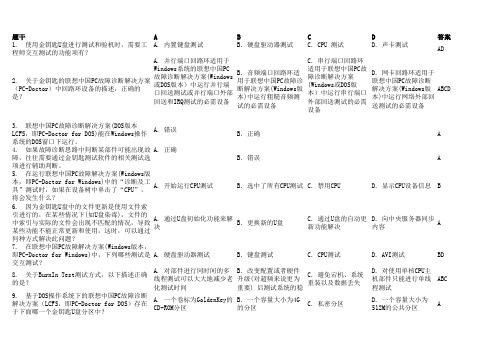
题干A B C D答案1. 使用金钥匙U盘进行测试和验机时,需要工程师交互测试的功能项有?A. 内置键盘测试 B. 硬盘驱动器测试 C. CPU 测试 D. 声卡测试AD2. 关于金钥匙的联想中国PC故障诊断解决方案(PC-Doctor)中回路环设备的描述,正确的是?A. 并行端口回路环适用于Windows系统的联想中国PC故障诊断解决方案(Windows或DOS版本)中运行并行端口回送测试或并行端口外部回送和IRQ测试的必需设备B. 音频端口回路环适用于联想中国PC故障诊断解决方案(Windows版本)中运行粗糙音频测试的必需设备C. 串行端口回路环适用于联想中国PC故障诊断解决方案(Windows或DOS版本)中运行串行端口外部回送测试的必需设备D. 网卡回路环适用于联想中国PC故障诊断解决方案(Windows版本)中运行网络外部回送测试的必需设备ABCD3. 联想中国PC故障诊断解决方案(DOS版本LCFS,即PC-Doctor for DOS)能在Windows操作系统的DOS窗口下运行。
A. 错误B. 正确A4. 如果故障诊断思路中判断某部件可能出现故障,往往需要通过金钥匙测试软件的相关测试选项进行辅助判断。
A. 正确B. 错误A5. 在运行联想中国PC故障解决方案(Windows版本,即PC-Doctor for Windows)中的“诊断及工具”测试时,如果在设备树中单击了“CPU”,将会发生什么?A. 开始运行CPU测试B. 选中了所有CPU测试C. 禁用CPUD. 显示CPU设备信息B6. 因为金钥匙U盘中的文件更新是使用文件索引进行的,在某些情况下(如U盘染毒),文件的中索引与实际的文件会出现不匹配的情况,导致某些功能不能正常更新和使用,这时,可以通过何种方式解决此问题?A. 通过U盘初始化功能来解决B. 更换新的U盘C. 通过U盘的自动更新功能解决D. 向中央服务器同步内容A7. 在联想中国PC故障解决方案(Windows版本,即PC-Doctor for Windows)中,下列哪些测试是交互测试?A. 硬盘驱动器测试B. 键盘测试C. CPU测试D. AVI测试BD8. 关于BurnIn Test测试方式,以下描述正确的是?A. 对部件进行同时间的多线程测试可以大大地减少老化测试时间B. 改变配置或者硬件升级(对超频来说更为重要) 后测试系统的稳C. 避免宕机、系统重装以及数据丢失D. 对使用单核CPU主机部件只能进行单线程测试ABC9. 基于DOS操作系统下的联想中国PC故障诊断解决方案(LCFS,即PC-Doctor for DOS)存在于下面哪一个金钥匙U盘分区中?A. 一个卷标为GoldenKey的CD-ROM分区B. 一个容量大小为4G的分区C. 私密分区D. 一个容量大小为512M的公共分区A10. 关于联想中国PC故障解决方案(DOS版本,即PC-Doctor for DOS)Maximum System Load功能描述,正确的是?A. 这是一个压力级别测试,运行一系列诊断试验,旨在在测试期间在 PC上制造负荷压力。
- 1、下载文档前请自行甄别文档内容的完整性,平台不提供额外的编辑、内容补充、找答案等附加服务。
- 2、"仅部分预览"的文档,不可在线预览部分如存在完整性等问题,可反馈申请退款(可完整预览的文档不适用该条件!)。
- 3、如文档侵犯您的权益,请联系客服反馈,我们会尽快为您处理(人工客服工作时间:9:00-18:30)。
Page 8
金钥匙DOS下的使用-DOS工具集的使用
• Start Lenovo Desktop BIOS Flash Tools
台式BIOS刷新工具下有三个选择项,1、2、Q,分别的功能介绍如下: 选择1将启动UHCI&EHCI USB界面标准下的刷新工具; 选择2将启动OHCI USB界面标准下的刷新工具; 选择Q将退出BIOS刷新工具,进入纯DOS操作系统;
Page 4
金钥匙DOS下的使用-DOS工具集的使用
• Start Lenovo Notebook BIOS Flash Tools
选择该项将启动联想笔记本BIOS刷新工具,如下图所示:
以上页面为DOS下USB驱动自动加载页,选择1将自动判断本机是否在DOS下支持GK U盘 公共分区,如不支持则自动判别USB类型并自动加载相应的USB驱动。 选择2将启动如下画面:
• Start computer with USB CD-ROM support
– 选择此项将启动USB光驱支持,如下图:
注意:
启用USB光驱支持时同样需 要根据USB界面选择合适的 选项。完成选择后程序会自动 加载USB DOS驱动,分配光 驱盘符并提示盘符。默认光驱 盘符指定为X盘。 此项同时也加载了Himem、 Smartdrv以及DOSKey,方便 工程师在DOS下使用。 加载SATA光驱驱动时需要在 BIOS下将SATA光驱设置为兼 容模式。
Page 9
金钥匙DOS下的使用-DOS工具集的使用
• 台式BIOS刷新工具界面如下:
1、台式BIOS刷新工具用机型主板ERP编号进行划分;工程师只需 根据需要选中相应的ERP编号即可。 2、支持刷新SLIC及一号通PSN;
Page 10
金钥匙DOS下的使用-DOS工具集的使用
• Start computer with PATA CD-ROM support
Paபைடு நூலகம்e 5
金钥匙DOS下的使用-DOS工具集的使用
• Start Lenovo Notebook BIOS Flash Tools
笔记本BIOS刷新工具下有三个选择项,1、2、Q,分别的功能介绍如下: 选择1将启动UHCI&EHCI USB界面标准下的刷新工具; 选择2将启动OHCI USB界面标准下的刷新工具; 选择Q将退出BIOS刷新工具,进入纯DOS操作系统;
Page 11
金钥匙DOS下的使用-DOS工具集的使用
• Start computer with Golden Key U disk and NTFS support
– 选择此项将同时加载U盘支持及DOS下读取NTFS分区支持,如下图:
此项同样提供了USB界面自动判断及手动判断选项,手动判断方式需要根据USB界面选择合适 的选项。程序会自动根据机器在DOS下支持U盘的能力决定是否加载USB DOS驱动。 此项同时也加载了Himem、Smartdrv以及DOSKey,方便工程师在DOS下使用。
– 选择此项将启动PATA光驱支持; – 注意:此项同时加载了Himem、Smartdrv以及DOSKey,方便工程师在DOS下使用。
• Start computer with SATA CD-ROM support
– 选择此项将启动SATA光驱支持; – 注意:此项同时加载了Himem、Smartdrv以及DOSKey,方便工程师在DOS下使用。
Page 3
金钥匙DOS下的使用-DOS工具集的使用
• Golden Key DOS Tools Start Menu包括以下几个选项:
– Start Lenovo Notebook BIOS Flash Tools – Start Lenovo Desktop BIOS Flash Tools – Start computer with PATA CD-ROM support – Start computer with SATA CD-ROM support – Start computer with USB CD-ROM support – Start computer with Golden Key U disk and NTFS support – Launch DOS Utility
Page 6
金钥匙DOS下的使用-DOS工具集的使用
• 笔记本BIOS刷新工具界面如下:
1、笔记本BIOS刷新工具用机型系列进行划分;工程师只需根据需要选中相应的机型序列、机型即可。 2、支持刷新SLIC;
Lenovo笔记本BIOS刷新程序由于部分机型需要在BIOS下进行,因此,此工具中涉及到的这些机 型暂时不能支持(包括光盘版刷新工具),刷新时会有相应提示。请工程师先按照之前的方式操作。 我们会在后续更新版本中解决。
涉及的机型有:U110/K12、U130/K13、Y510/F51、Y530。
Page 7
金钥匙DOS下的使用-DOS工具集的使用
• Start Lenovo Desktop BIOS Flash Tools 选择该项将启动联想台式BIOS刷新工具,如下图所示:
以上页面为DOS下USB驱动自动加载页,选择1将自动判断本机是否在DOS下支持GK U盘 公共分区,如不支持则自动判别USB类型并自动加载相应的USB驱动。 选择2将启动如下画面:
职业认证-联想认证金钥匙DOS工具集使用
金钥匙DOS下功能综述
• 1、 金钥匙DOS功能设计的目的是提供一个DOS操作平台(包括纯DOS),在DOS下完 成一些必须的重要工作。
• 2、 DOS下目前对所有服务站发布的功能有BIOS刷新、序列号刷新、客户操作系统损坏 时临时的硬件检测以及一些常用的DOS工具,如Debug、format、scandisk、NTFSDOS 、PATA、SATA、USBCD光驱支持等。
• 注意: DOS下的工具集提供了一个工具无限扩展的接口,即DOSUTI.BAT,可通过该文件自行 扩展DOS工具,在U盘的位置为: X:\DOSTOOLS
Page 2
金钥匙DOS下的使用-DOS工具集的使用
• 金钥匙DOS工具集的使用:
1、使用金钥匙启动机器,选择启动Run GK DOS Tools,如下图:
